※当サイトはアフィリエイトプログラムによる収益を得ています。
GIGABYTE AORUS 15(15-XA)の実機レビュー

| CPU | Core i7-9750H |
|---|---|
| GPU | RTX 2070(8GB) |
| メモリ | 16GB |
| ストレージ | 512GB PCIe SSD +2TB HDD |
| 液晶サイズ | 15.6型 |
| 液晶種類 | FHD IGZO 非光沢 240Hz |
| 質量 | ~約2.4kg |
| バッテリー | 62Wh |
| 価格[税込] | 30万円台 |
240HzのIGZO液晶が見やすい本格派ゲーミングノート
AORUS 15は、最新CPUのCore i7-9750Hに、GeForce RTX 2070を搭載した本格派ゲーミングノートPCです。
高いスペックもさることながら、シャープ製のIGZO液晶の品質が非常に優れています。240Hzの高リフレッシュレートで、ノートPCにしては遅延や残像も少なく、視野角も良く、ゲームがしやすいです。
RTX 2070ほどの高性能グラフィックスを搭載していながら、ボディは比較的薄く、また狭額ベゼルを採用していることで、見た目もスマートです。
また、「Microsoft Azure AI」を活用し、アプリケーション毎に最適なCPUおよびGPUクロック、ファン速度などを自動的に設定する機能も持っています。
レビュー機は、メーカーからの貸出機です。今回は次の構成でレビューをしています。
レビュー機の構成
Core i7-9750H、16GBメモリ、GeForce GTX 2070(8GB)、512G PCIe SSD + 2TB HDD
目次
お忙しい方は、「AORUS 15の特徴」のみお読みください。
AORUS 15の特徴
第9世代CPUにRTX 2070を搭載したハイスペックノート
AORUS 15は、最新の第9世代Core i7-9750Hに、GeForce RTX 2070を搭載したゲーミングノートです。ゲーミングノートの中では、ハイスペックな構成で、本格的にゲームをやりたい方におすすめです。
その他のスペックを見ても、240Hz対応液晶に、PCIe SSD、Killer DoubleShot Proを搭載し、万全の性能です。

IGZO 240Hz液晶の品質がすごい
AORUS 15の大きな特徴として、240Hz対応のIGZO液晶を搭載している点が挙げられます。映像を確認しても、60Hzの液晶とは映像の滑らかさが全然違います。120Hz対応の液晶との違いは少ないものの、それでも違いは感じ取れます。また、ノートパソコンの割には表示遅延が少なく、残像も少ないため、ゲームがしやすい優れた液晶です。なお、液晶の特性の詳細は「液晶ディスプレイのチェック」をご覧ください。
通常の液晶は60Hzとなっており、1秒間に画面(フレーム)を60回更新します。一方、本製品の液晶は1秒間に画面(フレーム)を240回も更新します。60Hzの液晶と240Hzの液晶の違いを体感してもらうために、1秒間にフレームを60回更新するUFO、120回更新するUFO、240回更新するUFOの映像(それぞれ 60 fps、120 fps、240 fpsの映像)を下に掲載しています。60 fpsの映像が60Hzの液晶、120 fpsの映像が120Hzの液晶、240 fpsの映像が240Hzの液晶で表示した映像だと思って下さい。
ただし、通常の液晶(60Hz)では、120 fpsや240 fpsの映像を再生しても60 fpsになってしまうため、ここでは通常の液晶でも違いを体感できるように、AORUS 15の液晶をハイスピードカメラで撮影し4倍にスロー再生したものを掲載しています。正確な違いは体感できませんが、こうすることで通常の液晶でも、ある程度違いを把握することはできると思います。
ご覧の通り、60 fpsではカクカクと動いているように見えますが、240 fpsでは滑らかに動いているのが分かります。120 fpsとの差は少ないものの、それでもやや違いがあるのが分かります。今回は、4倍スローにしていますが、等倍でもこの映像に近いくらい、滑らかさの違いが分かります。
再生した動画:UFO Test: Multiple Framerates
AI によりCPU、GPU、ファンなどを最適化
AORUS 15は、「Microsoft Azure AI」を活用し、アプリケーション毎に最適なCPUクロック、GPUクロック、ファン速度などを自動的に設定する機能を持っています。利用中のCPUやGPUの動作クロックなどの動作状況を定期的にAIサーバーへ送り、AIで情報が解析・学習され、各アプリケーション毎に最適なセッティングが自動で行われることで、ゲームのフレームレートなどが向上します。
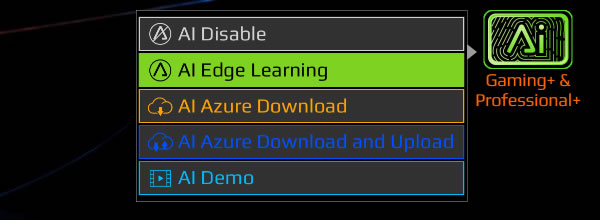
いくつかのゲームのベンチマーク機能において、AIをオンにしたときとオフにしたときのフレームレートを掲載します。なお、上の図において「AI Edge Learning」を選択することで、AIをオンにしています。
AIをオンにすると、8%程度フレームレートが上昇しているのがわかります(ただしゲームにもよります)。ただし、シャドウオブザトゥームレイダーのようにゲームによっては騒音値が極端に上がるものもあります。また、下には掲載していませんが、ゲームによってはあまりフレームレートが上がらないものもあります。ゲームによって挙動が変わるので、色々試してみるといいと思います。また、学習が進めば、現状では騒音値が高いゲームも、そのうち改善されていく可能性もあります。
| AIオン | AIオフ | |
| フレームレート | 91 fps | 84 fps |
| 騒音値 | 62 dB | 51 dB |
| AIオン | AIオフ | |
| フレームレート | 56 fps | 52 fps |
| 騒音値 | 51 dB | 51 dB |
AORUS 15の一覧
AORUS 15は、下表のように3つのモデルがあります。主な違いは液晶とグラフィックスで、AORUS 15-XAのみ240HzのIGZOパネルを搭載しています。
| AORUS 15-XA | AORUS 15-WA | AORUS 15-SA | |
| 液晶 | SHARP IGZO 240Hz | LG IPS 144Hz | |
| グラフィックス | RTX 2070 | RTX 2060 | GTX 1660Ti |
保証
ギガバイトは、日本ではメーカー直販サイトが存在せず、ネットではAmazonから購入することになります。Amazonのサイトを確認すると、メーカー保証は2年となっています。3年や5年に延長することはできません。また、バッテリーや、アダプターの保証は1年間のみとなります。
電話対応日時は、月曜日~金曜日までの午前10時から午後6時までとなっており、土日祝日のサポートは受け付けていません。
ゲームベンチマーク
ゲームのベンチマークスコアを下の表に掲載します。目安として、おおよそ60 fpsを超えていれば、快適に動作すると思って下さい。
高性能なグラフィックスを搭載しているだけあって、重い部類のゲームでも最高設定で60fpsをほぼ超えています。240Hzの液晶を搭載していますが、240 fps前後のフレームレートを出すのはさすがに難しいです。ただ、グラフィック設定を低~中程度にすれば、ほとんどのゲームが120 fps前後なら出ています。
また、AIをオフにしたときとオンにしたときのスコアを掲載していますが、オンにすることで、ややフレームレートが向上するゲームが多かったです。
| 重い部類のゲーム
ファイナルファンタジー 15
|
|||
|---|---|---|---|
| AI ON | AI OFF | ||
| 1920x1080 | 軽量品質 | 126 fps | 122 fps |
| 標準品質 | 101 fps | 97 fps | |
| 高品質 | 77 fps | 77 fps | |
 重い部類のゲーム
シャドウオブザトゥームレイダー
|
|||
|---|---|---|---|
| AI ON | AI OFF | ||
| 1920x1080 | 最低 | 119 fps | 116 fps |
| 中 | 100 fps | 95 fps | |
| 最高 | 91 fps | 84 fps | |
 重い部類のゲーム
ゴーストリコン ワイルドランズ
|
|||
|---|---|---|---|
| AI ON | AI OFF | ||
| 1920x1080 | 低 | 139 fps | 136 fps |
| 高 | 96 fps | 92 fps | |
| ウルトラ | 56 fps | 52 fps | |
 中程度の重さのゲーム
ファイナルファンタジー 14 紅蓮のリベレーター
|
|||
|---|---|---|---|
| AI ON | AI OFF | ||
| 1920x1080 | 標準(ノート) | 131 fps | 125 fps |
| 高(ノート) | 120 fps | 117 fps | |
| 最高品質 | 103 fps | 102 fps | |
 中程度の重さのゲーム
ファークライ ニュードーン
|
|||
|---|---|---|---|
| AI ON | AI OFF | ||
| 1920x1080 | 低品質 | 103 fps | 105 fps |
| 高品質 | 94 fps | 92 fps | |
| 最高品質 | 85 fps | 83 fps | |
 軽い部類のゲーム
ドラゴンクエストX
|
|||
|---|---|---|---|
| AI ON | AI OFF | ||
| 1920x1080 | 最高品質 | 19808 | 19943 |
上に掲載した以外のゲームのフレームレートについては、下を参考にしてください。

液晶ディスプレイのチェック
液晶ディスプレイの詳細なチェックです。
前述しましたが、シャープのIGZOパネルを搭載しており、型番は「LQ156M1JW03」でした。240Hzもの高リフレッシュレート液晶で、視野角も良く、その他の特性も優秀でした。最大輝度に関しては、当サイトによる計測では、280cd/m2と普通でした。詳細は以下のタブをクリックして下さい。
- 視野角
- RGB
発色特性 - 色域
- 画素・
ギラつき - 映り込み
- フリッカー
視野角は広いです。

カラーマネージメントツールによるガンマ補正曲線です。寒色系の画面であることが分かりますが、ゲーム目的ならこのくらいのほうが見やすいと感じる方も多いかもしれません。
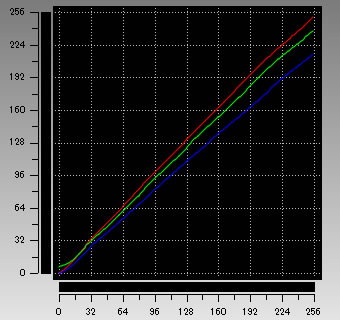
色域は比較的広いです。当サイトの計測ではAdobe RGBカバー率は96.3%でした。
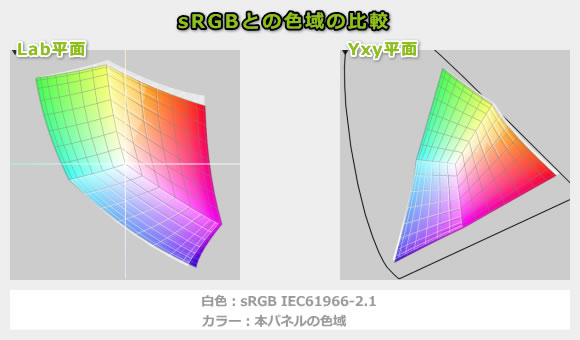
画素形状です。ギラつきはほぼ感じません。
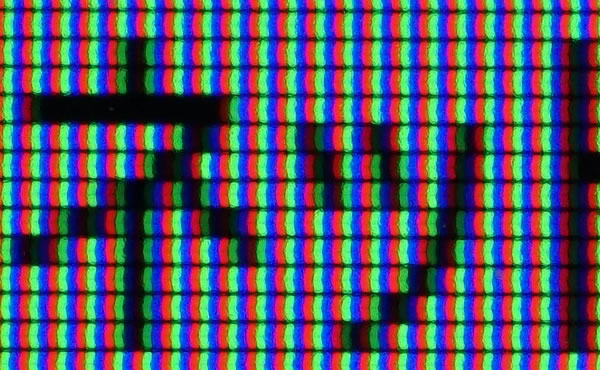
非光沢液晶であるため、画面への映り込みは低減されています。

少し輝度を下げて(正確には覚えておらず申し訳ないですが輝度設定60%くらい)撮影した限りでは、フリッカーはありませんでした。
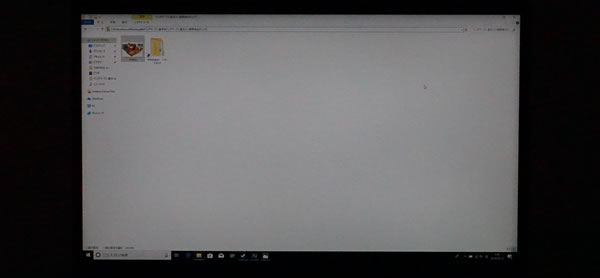
※カメラのシャッタースピードを1/800秒にして撮影したときの画面
表示遅延
ゲームをするにあたって重要な表示遅延も計測しました。キーを押してから、メモ帳に文字が表示されるまでの時間(表示遅延)をハイスピードカメラで撮影し計測したところ、約34.4msでした。なおこれは、液晶の遅延だけでなく、PC全体の遅延となります。他の一般的なノートPCで計測したところ80ms前後が多かったので、ノートPCにしては、遅延は少ないと思います。
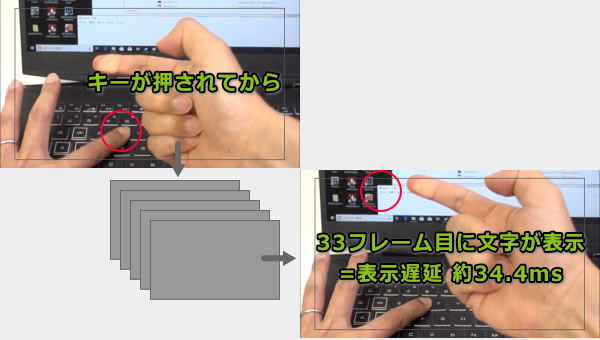
→ 1フレームあたり約1.04ms
残像
本製品の残像は少ないと思います。普通のノートPCは60Hzで2フレームほど残像が映っていますが、本製品は240Hzで1~2フレームほどしか残像がありません。単純に考えると普通のノートPCの4分の1の残像表示時間です。
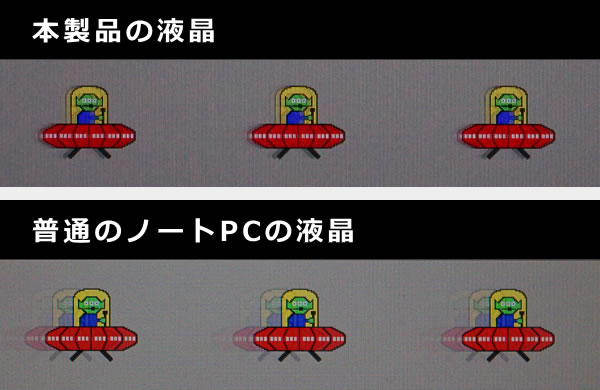
キーボードおよびタッチパッドのチェック
キーボードとタッチパッドのチェックです。
実測で、キーピッチは横:約19mm×縦:18.5mm、キーストロークは約2mmとなっており、十分な数値です。キーの押しはじめは適度な抵抗感があり、押した後はストンとキーが落ちて、ある程度指を押し戻す反発感もあり、押しやすいキーだと思います。
ただし、英語キーボードのみとなっています。英語キーボードにしても、Enterキーの横幅が短めであったり、「|」のキーも小さかったりしています。また、テンキーも4列ではなく3列になっています。


1,670万色のバックライトキーボードを搭載し、ソフトウェアから色の変更が可能です。また、左右の正面側にもLEDライトがあります。

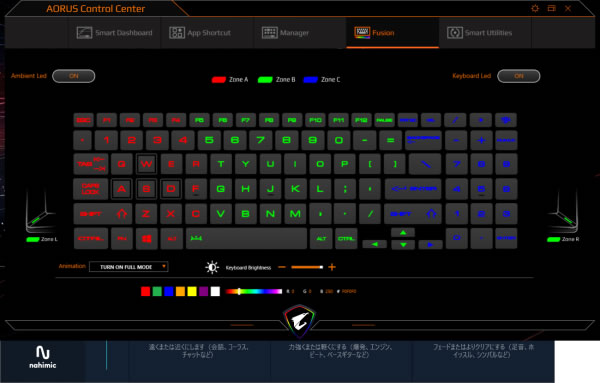
Nキーロールオーバー対応とは書かれていないため、「はっとけキーボード」というソフトを使って確認したところ、8つまではキーを同時に押しても、認識することができていました。
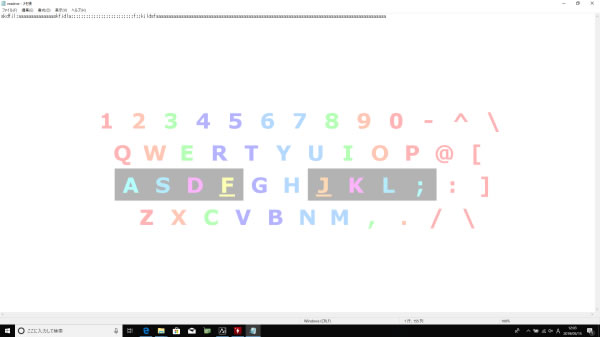
※テスト方法がアナログ的なので、正確ではないかもしれません
タッチパッドの操作性は普通です。

パフォーマンスのチェック
AORUS 15のパフォーマンスのチェックです。
CPU
ノート用CPUとしては、非常に性能の高いCore i7-9750Hを搭載しており、多くの処理が快適です。
~ CINEBENCH R15 ~
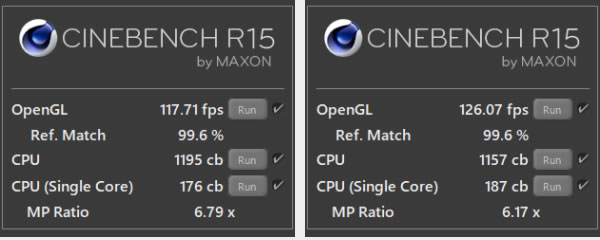
※[レビュー機で計測]と書かれたCPU以外は、他のPCで計測した代表値です
グラフィックス
グラフィックスには、GeForce RTX 2070を搭載しており、こちらも非常に高性能です。前述の通り高いフレームレートでゲームができますし、GPU支援が使えるアプリも、処理が高速になります。ただし、Optimusには対応しておらず、外部グラフィックスが常に使用されます。
~ 3DMark Time Spy ~
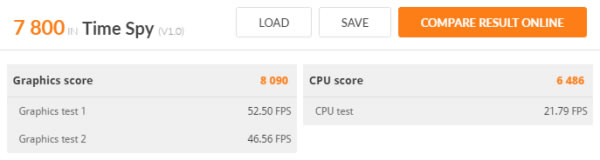
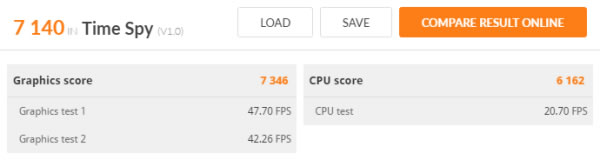
※[レビュー機で計測]と書かれたグラフィックス以外は、他のPCで計測した代表値です
GeForce RTX 2070の詳細は次のようになっています。ノートPC用のGeForce RTX 2070は、デスクトップPC用のGeForce RTX 2070よりもGPU Clockなどが低くなっており、1~2割ほど性能が低くなります。この点はご注意下さい。
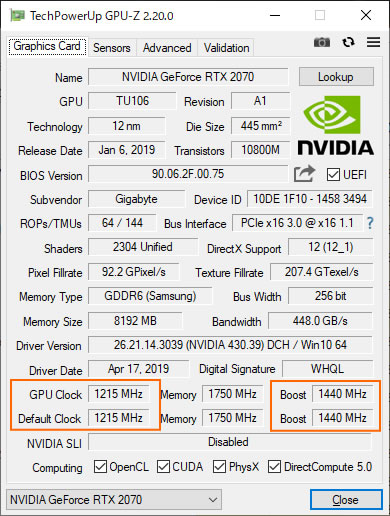
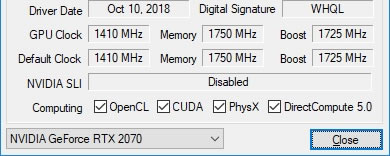
ストレージ
ストレージは、PCIe SSDおよびHDDを搭載しており、速度および容量とも十分です。
~ CrystalDiskMark ~
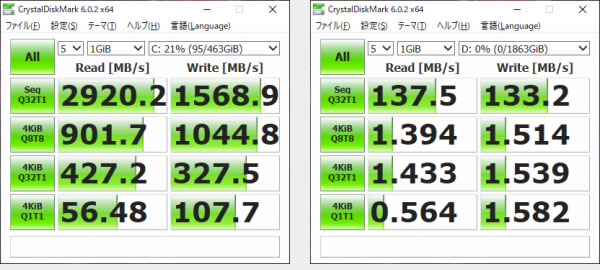
※[レビュー機で計測]と書かれたストレージ以外は、他のPCで計測した代表値です
その他のベンチマークスコア
以下、その他のベンチマーク結果を掲載します。
- CINEBENCH R20
- Passmark
- 3D Mark
~ CPU性能の評価 ~
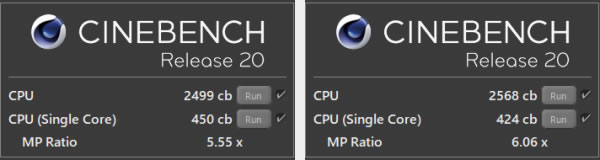
~ CPU性能の評価 ~
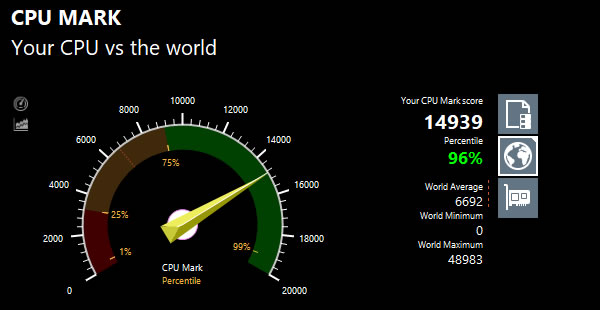
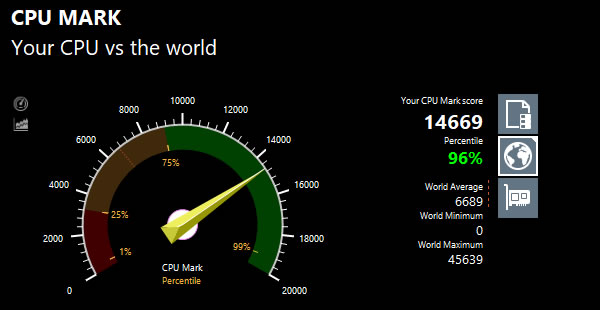
~ グラフィック性能の評価 ~
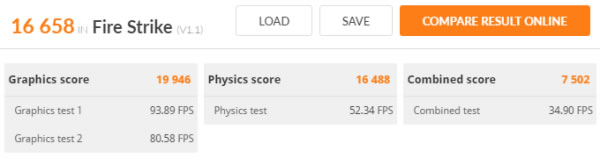
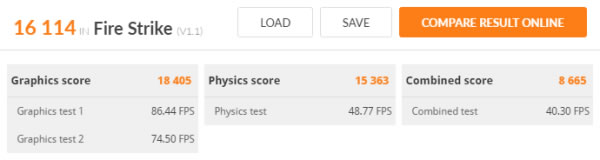
実際のソフトで計測した処理時間
次に、実際のソフトウェアで計測した各種処理時間を掲載します。こちらはAIはオフで計測しています。
速い現像速度です。ただ、Lightroomだけ使うなら、GeForce RTX 2070ものグラフィックス性能は必要ないため、ややオーバースペックです。
※「Lightroomにおすすめノートパソコン」の記事も興味があればご覧ください。
GeForce RTX 2070を搭載しているため、動画の書き出しも比較的速いです。ただし、GTX 1050を搭載したモデルより時間がかかっています。これは、AOURS 15は、Optimusに非対応であるためiGPU(Intel UHD 620)が全く使われないというのが原因だと思います。Premiere Proは書き出しのときに、外部GPUだけでなく、iGPUも同時に使って処理します。しかし、今回、iGPUが無効になっているため、この処理をCPUが行っているように思えます。書き出し中の負荷を見ると、CPU使用率は100%であるのに対し、外部GPUの使用率は20%ほどでした。
動画サイズやエフェクトなどによって、iGPUにかかる負荷は変わってくるものの、ノートPCで主にPremiere Proを使うなら、Optimus対応のものがおすすめです。
※ グラフィックスは全てノートPC用
x265でのエンコードも速いですし、NVENCでのエンコードも速いです。
| バッテリー駆動時間 | |
| x265でエンコード (※1) | 15分37秒 |
| NVENCでエンコード (※2) | 1分02秒 |
| QSVでエンコード (※3) | ― |
※1 "4K"や"8K"にも対応したx264の後継のエンコーダー。エンコードは遅いが画質が綺麗
※2 NVIDIAのKeplerコア以降のGPUに搭載されるハードウェアエンコーダー
※3 AMD APU内蔵のハードウェアエンコーダー(AMD Media SDK)
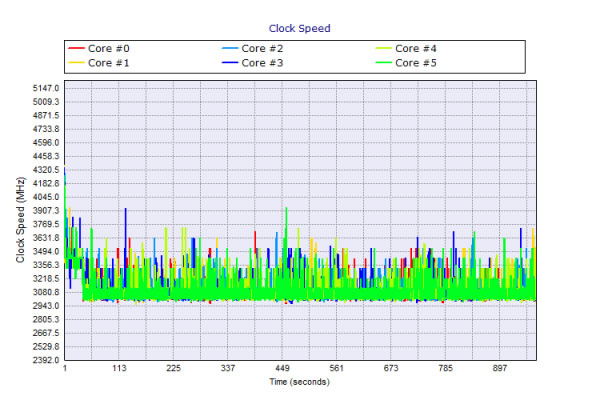
質量のチェック
AORUS 15の質量のチェックです。
メーカー仕様値では「~2.4kg」となっていましたが、当サイトの計測値はそれより軽く、15.6型のゲーミングノートとしては比較的軽いと思います。ただし、ACアダプターは容量が230Wと大きいこともあり、977gもあります。
| 質量 | |
| PC本体 | 2.221kg |
| ACアダプター | 977g |
バッテリー駆動時間のチェック
AORUS 15のバッテリー駆動時間チェックです。
バッテリー容量は62Whとなっています。
当サイトで計測したバッテリー駆動時間は次のようになります。今回、Optimusに対応していないため、動画再生程度の負荷でも、バッテリー駆動時間は短めです。
| 駆動時間 | |
| PCMark 8 Work テスト ※1 | ― |
| 動画再生時 ※2 | 1時間47分 |
| FF14 ベンチ ループ実行 ※3 | 1時間23分 |
※1 ブラウザでのショッピング/大量の画像閲覧、文書作成、表計算、ビデオチャットなどを実行
※2 ローカルディスクに保存した動画(解像度:720x480)を連続再生
※3 標準設定・フルHDで実行。NVIDIAの設定で最大30fpsに制限
以下、静音性、パーツの温度、表面温度、消費電力を計測していますが、搭載するパーツの種類によって結果は変わります。
静音性のチェック
動作音(静音性)のチェック結果です。
全体的に騒音値は高めです。アイドル時も、Optimusに対応していないため、動作音が聞こえます。

部屋を極力無音にしたときの騒音値:20.0dB
※無響室で測定したわけではないので、数値は不正確です
※CPU使用率およびGPU使用率は平均値です
左から1番目:アイドル時(何も操作していない状態)
左から2番目:TMPGEnc Video Mastering Works でエンコードした時(x265)
左から3番目:FF14 紅蓮ベンチマーク ループ実行 60fpsに制限(標準品質(デスク)、1920x1080)
左から4番目:FF14 紅蓮ベンチマーク ループ実行 60fps制限なし(標準品質(デスク)、1920x1080)
参考までに、当サイトで使用している騒音計が表示する騒音値の目安を掲載します。

パーツの温度のチェック
各パーツの温度のチェック結果です。
全体的にやや高めです。
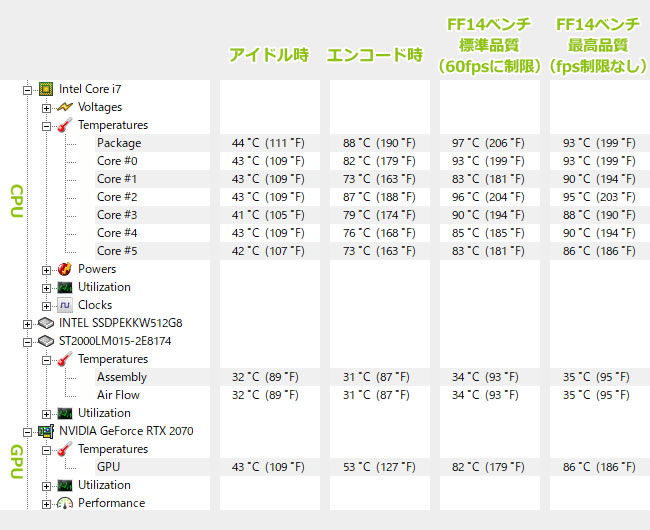
※PCの状態は「静音性のチェック」のときと同じです
※FF14ベンチ実行時の温度は、温度が高めになる最後のシーン
エンコード時の温度の詳細
下図は、CPU使用率がほぼ100%になるエンコード時のCPU温度の詳細です。80度前後で推移しています。
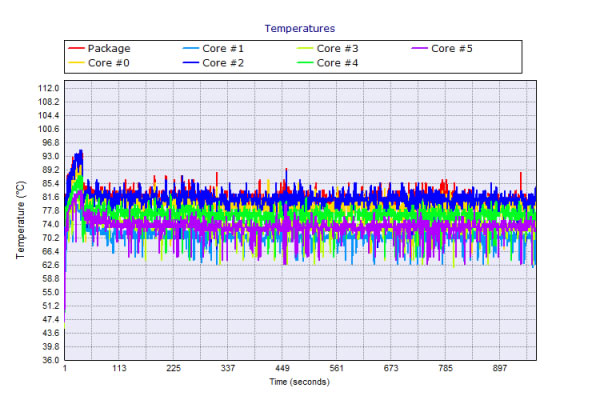
FF XIVベンチ(fps制限なし)実行時の温度の詳細
下図は、FF XIVベンチマーク(fps制限なし)実行時のGPU温度の詳細です。
85℃前後で推移しており、やや高めです。
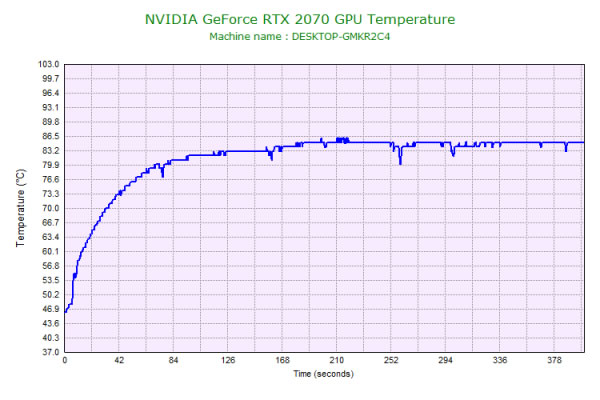
表面温度のチェック
本体の表面温度のチェック結果です。もし、表面温度が高すぎると、作業中に手のひらが熱くなり、不快になります。
極端に熱くなる部分は無いのですが、ゲームを実行すると、右パームレストがやや熱く感じてきます。

※PCの状態は「静音性のチェック」のときと同じです
消費電力のチェック
消費電力のチェック結果です。数値は変動しますが、確認できた最も高い数値を掲載しています。
高性能パーツを搭載し、またOptimusにも対応していないため、全体的に高めの消費電力です。

※PCの状態は「静音性のチェック」のときと同じです
※確認できた中で、最も高い消費電力を掲載しています
外観のチェック
AORUS 15の外観のチェックです。
液晶のベゼルが狭く、RTX 2070クラスのグラフィックスを搭載している割にはボディも薄く、スマートな見た目です。

天板です。ロゴなどがかっこいいです。なおロゴなどは光りません。

排気口周りのデザインはかっこいいです。

電源ボタンは光ります。

側面のインターフェースです。一般的なポート類は揃っていますが、SDカードはmicroSDカードのみ対応となっています。

液晶が開く最大の角度です。

底面です。ファンやヒートパイプ周りはメッシュとなっています。持ち運ぶときはあまり圧力をかけないようにご注意下さい。

底面の中央にあるネジの上にはシールが貼られています。このシールを取ると保証対象外となると思うので、ご注意下さい。

ACアダプターは大きめですが薄型です。容量は230Wです。

まとめ
以上が、AORUS 15のレビューです。
Core i7-9750H + GeForce RTX 2070を搭載したハイスペックゲーミングノートPCです。
240Hz駆動のIGZOパネルを搭載しており、遅延や残像も少なく、そのうえ視野角も良く、ゲームがしやすいです。240 fpsも出るゲームはあまりありませんが、グラフィック設定を低~中にすることで、多くのゲームが120 fps前後なら出ます。
「Microsoft Azure AI」を活用し、アプリケーション毎に最適な環境設定になる機能もあり、AIをオンにすることで、少しフレームレートが向上します。ただ、ゲームによっては騒音値が異常に高くなるケースもあるので、色々なゲームを試してみるといいでしょう。
PC本体の保証は2年間とやや短めなのと、土日祝日のサポートをやっていない点は、やや気になります。

1975年生まれ。電子・情報系の大学院を修了。
2000年にシステムインテグレーターの企業へ就職し、主にサーバーの設計・構築を担当。2006年に「the比較」のサイトを立ち上げて運営を開始し、2010年に独立。
毎年、50台前後のパソコンを購入して検証。メーカーさんからお借りしているパソコンを合わせると、毎年合計約150台のパソコンの実機をテストしレビュー記事を執筆。
関連ページ

ゲーミングノートパソコンの比較ページ。ALIENWAREやGALLERIA、NEXTGEAR-NOTE、OMENといったゲームブランドノートPCの比較。

パソコンに必須のセキュリティソフトの比較ページ。セキュリティソフトの選び方や、比較一覧表、用途ごとのおすすめ製品などを掲載。

